Microsoft Teams의 카메라 문제 해결 방법
Microsoft Teams는 효율적인 이메일 스레드 관리, 편리한 회의 일정 기능, 그리고 다양한 Office 365 앱과의 원활한 통합을 제공합니다. 하지만 Teams의 가장 큰 매력은 역시 사용자 친화적인 화상 통화 기능일 것입니다. 이를 통해 사용자들은 장소에 구애받지 않고 회의를 진행할 수 있습니다.
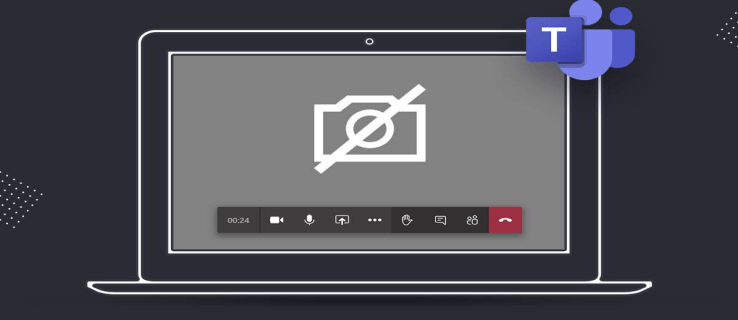
그러나 때로는 회의를 시작하려 할 때 Teams에서 카메라를 인식하지 못하는 상황이 발생할 수 있습니다. 이는 업무 흐름을 방해하고 불편함을 초래할 수 있습니다. 다행히 대부분의 경우, 이 문제는 컴퓨터의 앱 권한 설정이나 개인 정보 설정과 관련이 있습니다. 아래에서는 이러한 문제가 발생했을 때 시도해 볼 수 있는 다양한 해결 방법을 제시합니다.
Mac 환경에서 Teams 카메라 문제 해결
Teams는 일반적으로 Windows 운영 체제에 최적화되어 있지만, 많은 Mac 사용자들도 업무 및 학습 목적으로 Teams를 활발히 사용하고 있습니다. macOS 환경에서 Teams가 카메라를 인식하지 못하는 문제를 해결하기 위해 다음과 같은 방법을 시도해 볼 수 있습니다.
카메라 접근 권한 설정
Teams가 카메라를 인식하지 못하는 가장 흔한 이유 중 하나는 macOS의 기본 설정 때문입니다. macOS는 타사 앱이 카메라에 접근하는 것을 기본적으로 차단합니다. 따라서 이 설정을 변경해야 합니다. 다음은 그 방법입니다.
- 화면 좌측 상단에 있는 Apple 로고를 클릭합니다.
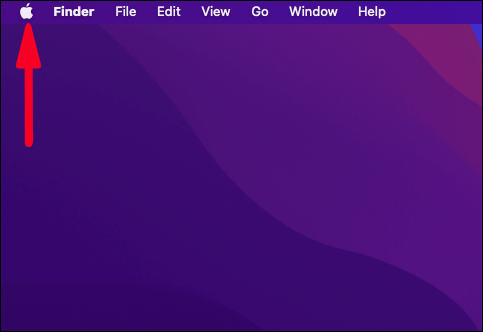
- 드롭다운 메뉴에서 “시스템 환경설정”을 선택합니다.
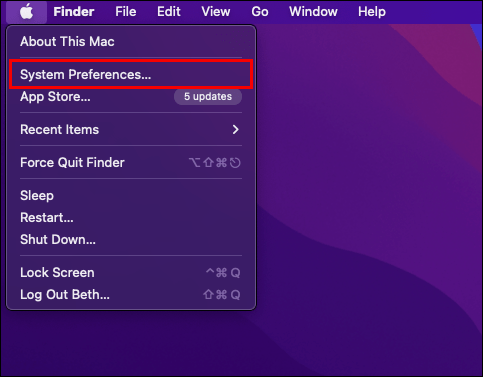
- “보안 및 개인 정보”를 클릭합니다.
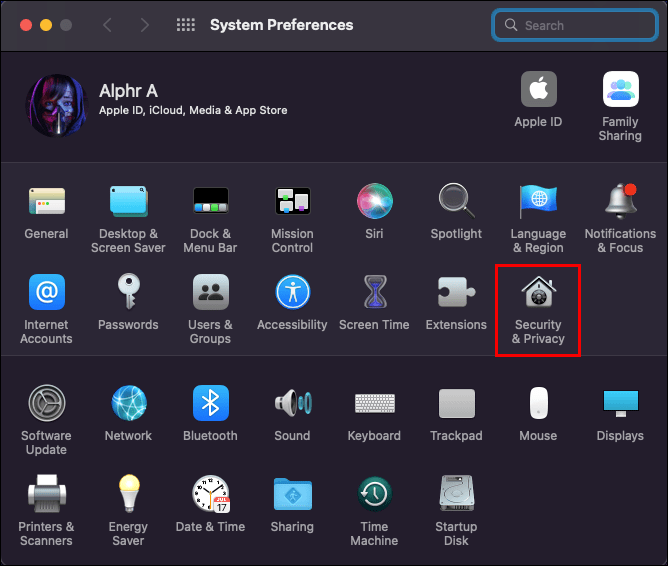
- 왼쪽 사이드바에서 “카메라” 옵션을 찾아 선택합니다.
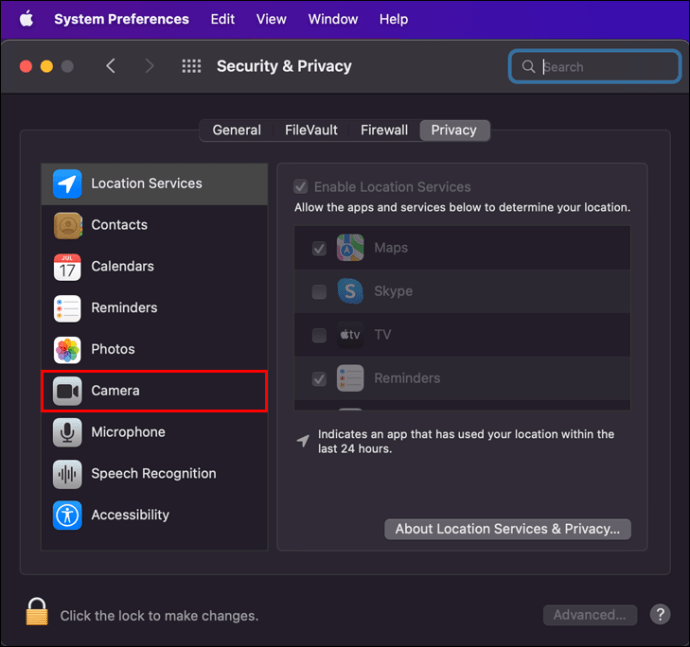
- 오른쪽 앱 목록에서 “Microsoft Teams”를 찾아 클릭합니다.
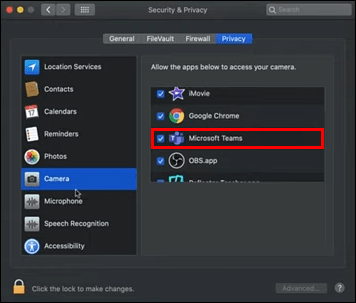
- Teams에 카메라 접근 권한을 허용해야 합니다.
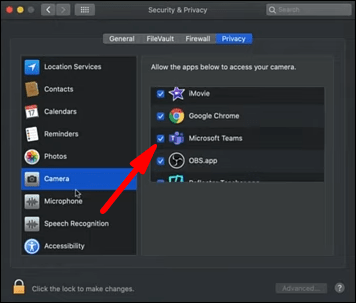
- Teams를 재시작하여 카메라가 정상 작동하는지 확인합니다.
다른 앱과의 충돌 해결
Teams에 카메라 접근 권한을 부여했음에도 문제가 해결되지 않는다면, 다른 앱이 문제를 일으킬 가능성이 있습니다. 예를 들어 Skype와 같이 카메라를 사용하는 앱이 백그라운드에서 실행 중인 경우 Teams가 필요한 권한을 획득하지 못할 수 있습니다. 이 문제는 해당 앱을 강제 종료함으로써 해결할 수 있습니다. 방법은 다음과 같습니다.
- 화면 좌측 상단의 Apple 로고를 클릭합니다.
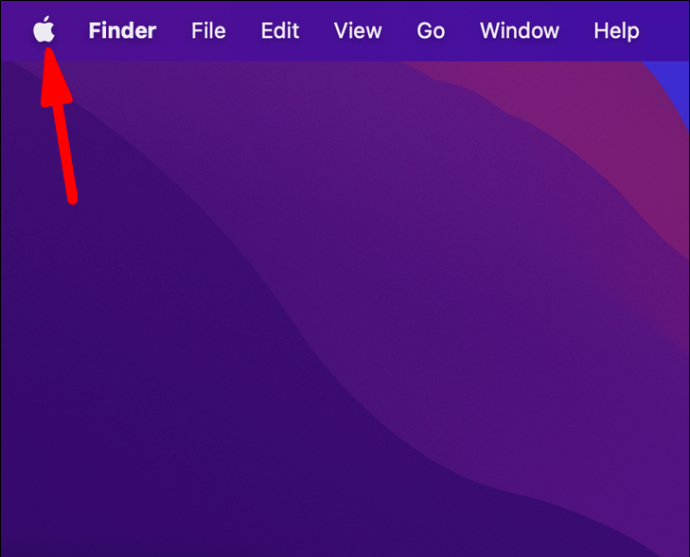
- 드롭다운 메뉴에서 “강제 종료”를 선택합니다.
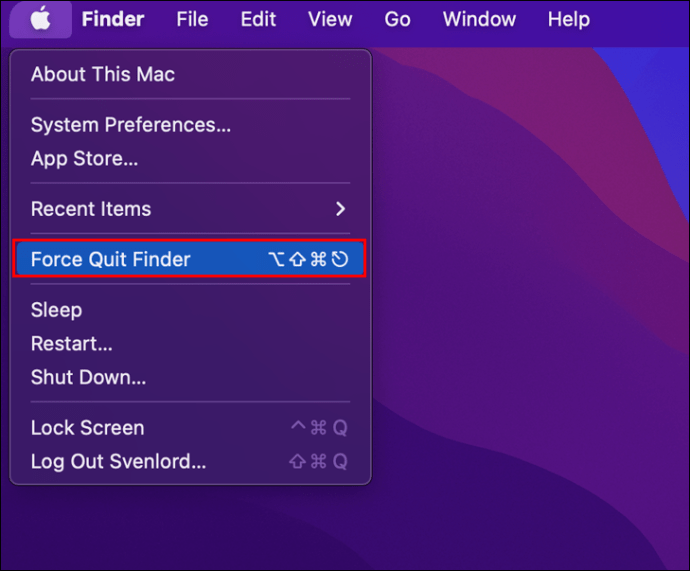
- 문제를 일으킬 수 있는 앱(Skype, Zoom, Slack 등)을 선택합니다.

- “강제 종료” 버튼을 클릭합니다.
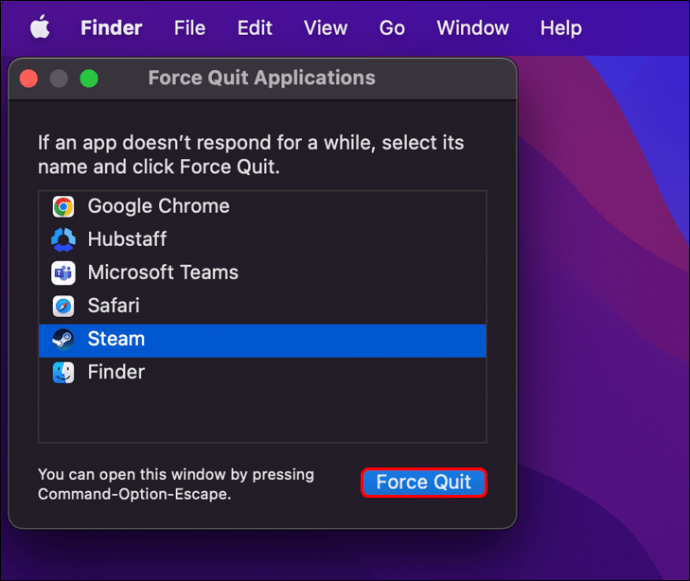
이러한 앱들이 Teams 사용을 방해하지 않도록 시스템 환경설정에서 카메라 권한을 해제할 수도 있습니다.
Windows 11 PC에서 Teams 카메라 문제 해결
Microsoft는 2021년에 최신 운영 체제인 Windows 11을 출시했습니다. Windows 11 사용자들은 Teams를 설치하여 화상 회의를 편리하게 사용할 수 있습니다. 하지만 Teams가 카메라를 인식하지 못하는 문제가 발생할 수 있습니다. 데스크톱 컴퓨터에 외부 카메라를 연결하여 사용하든, Windows 11 노트북을 사용하든, Teams에 카메라 사용 권한이 있는지 확인해야 합니다. 다음은 그 방법입니다.
- 시작 메뉴에서 “Teams”를 검색합니다.
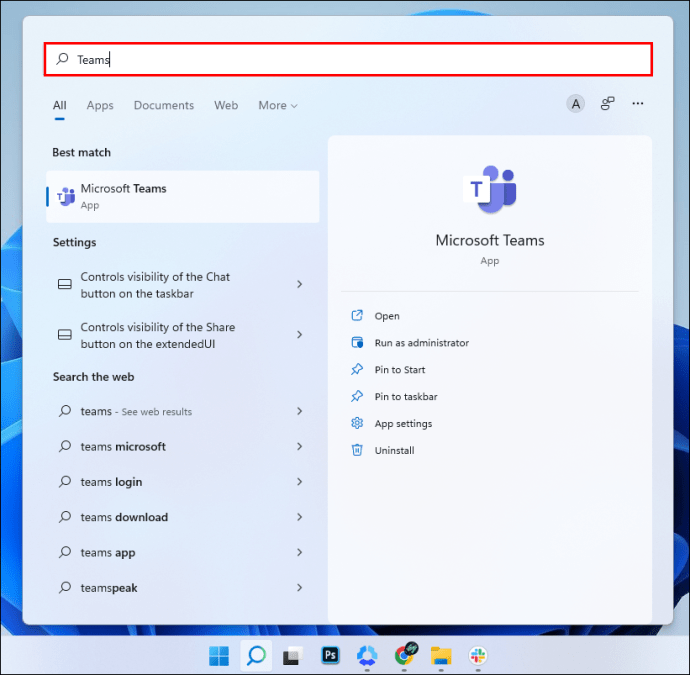
- Teams 앱을 마우스 오른쪽 버튼으로 클릭하고 메뉴에서 “앱 설정”을 선택합니다.
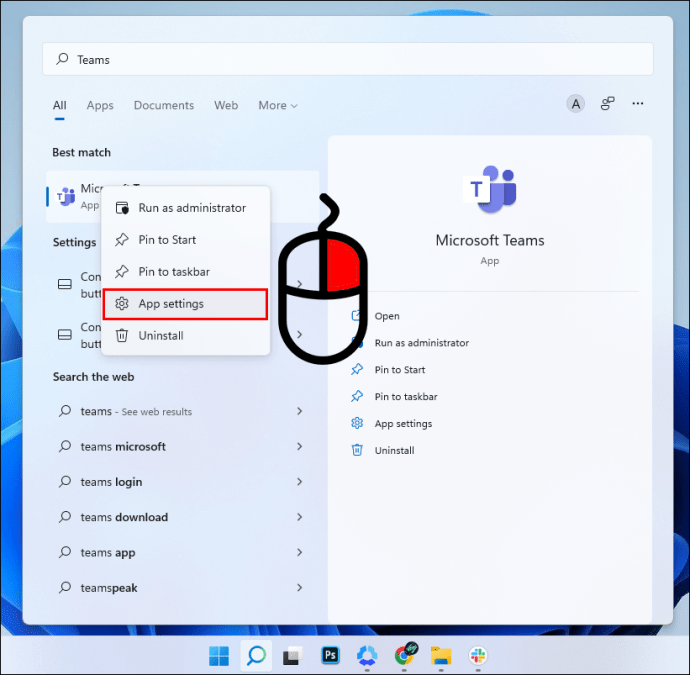
- “앱 권한” 섹션에서 “카메라” 토글 스위치를 “켬”으로 설정합니다.
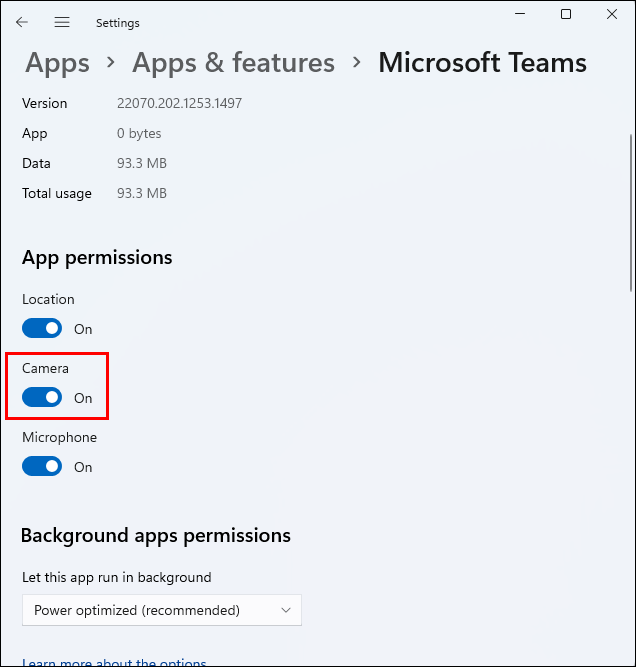
Teams를 재시작하여 카메라가 정상적으로 작동하는지 확인합니다.
만약 Teams가 여전히 카메라를 인식하지 못한다면, 앱 내부 설정을 확인하여 모든 것이 올바르게 설정되어 있는지 확인해야 합니다. 다음 단계를 따르세요.
- Teams를 실행하고, 우측 상단의 세 개의 가로 점을 클릭합니다.
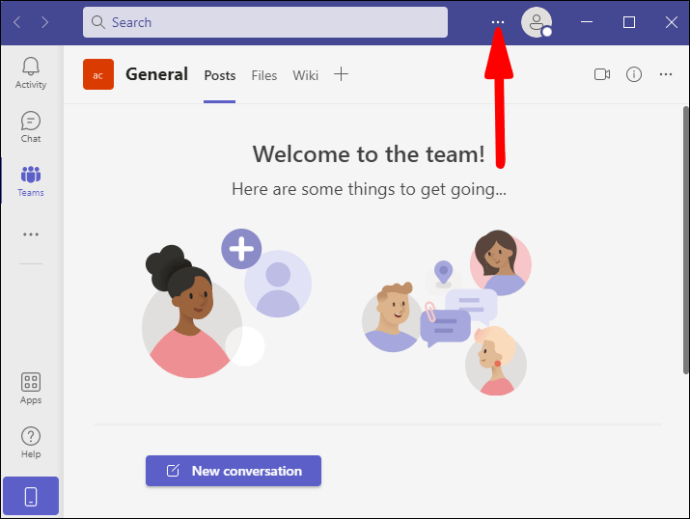
- “설정”을 선택한 다음 “장치”를 선택합니다.
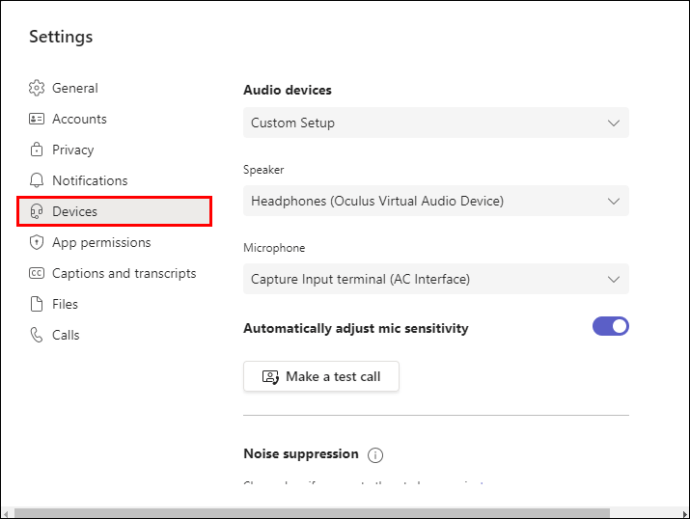
- “카메라” 옵션에서 올바른 장치가 선택되어 있는지 확인합니다.
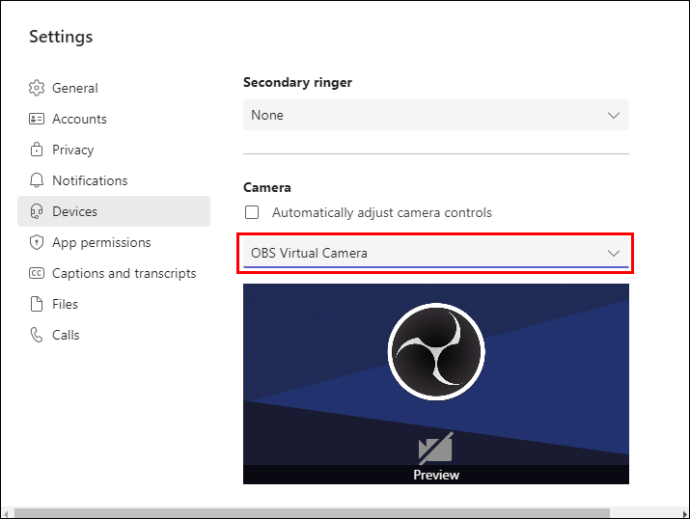
- 미리보기 옵션을 사용하여 카메라가 제대로 작동하는지 확인합니다.
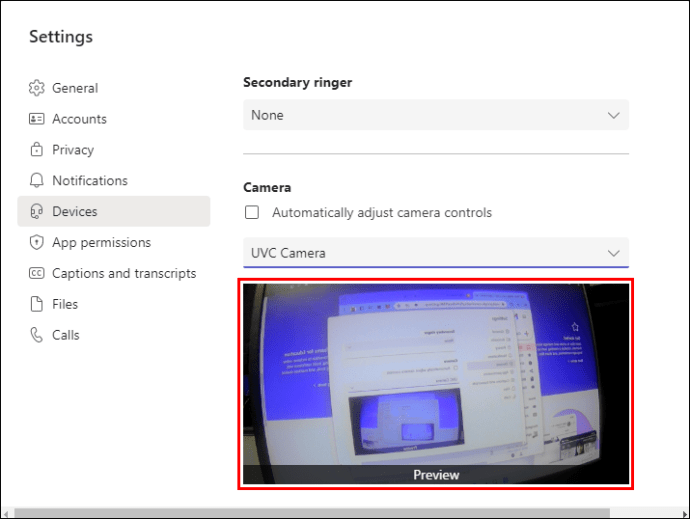
미리보기 화면에 얼굴이 정상적으로 나타난다면, 다음 화상 회의 시에 카메라가 제대로 작동할 것입니다.
Windows 10 PC에서 Teams 카메라 문제 해결
Windows 11로의 전환이 진행 중이지만, 여전히 많은 사용자들이 Windows 10을 사용하고 있습니다. 만약 Windows 10 컴퓨터에서 Teams가 카메라를 인식하지 못하는 문제가 발생한다면, 다음 옵션들을 시도해 볼 수 있습니다. 먼저 Teams에 대한 카메라 권한을 확인하려면 다음 단계를 따르십시오.
- 시작 메뉴에서 “설정”을 클릭합니다.
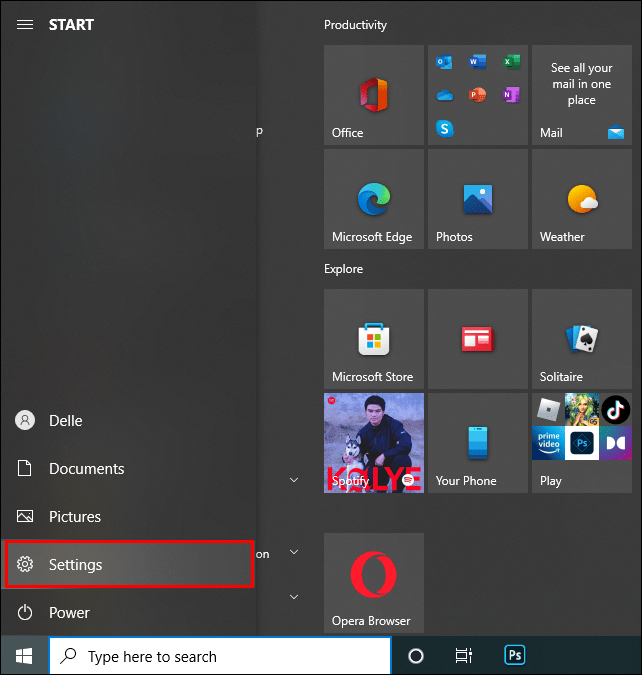
- “개인 정보”를 클릭한 다음 왼쪽 패널에서 “카메라” 옵션을 선택합니다.
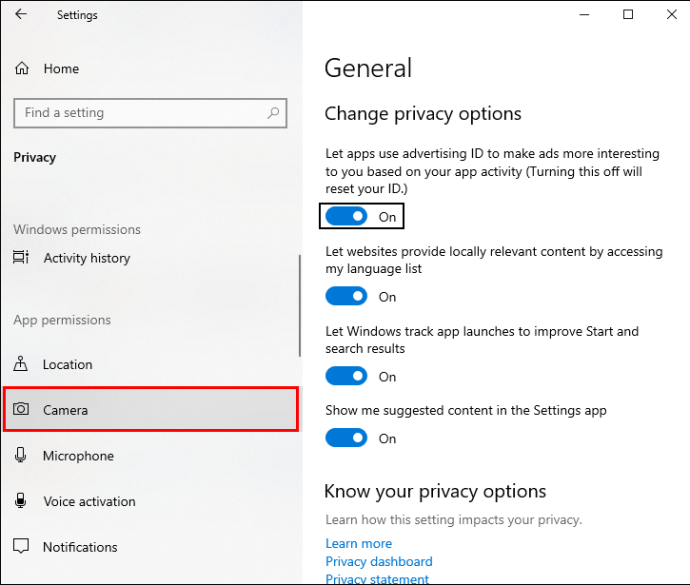
- “앱이 카메라에 액세스하도록 허용”에서 토글 스위치를 “끔”에서 “켬”으로 변경합니다.
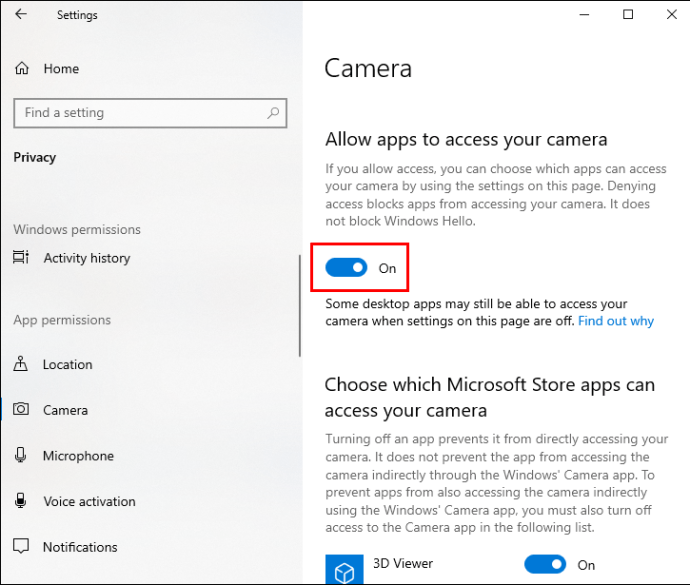
- Teams를 재실행하여 카메라가 제대로 작동하는지 확인합니다.
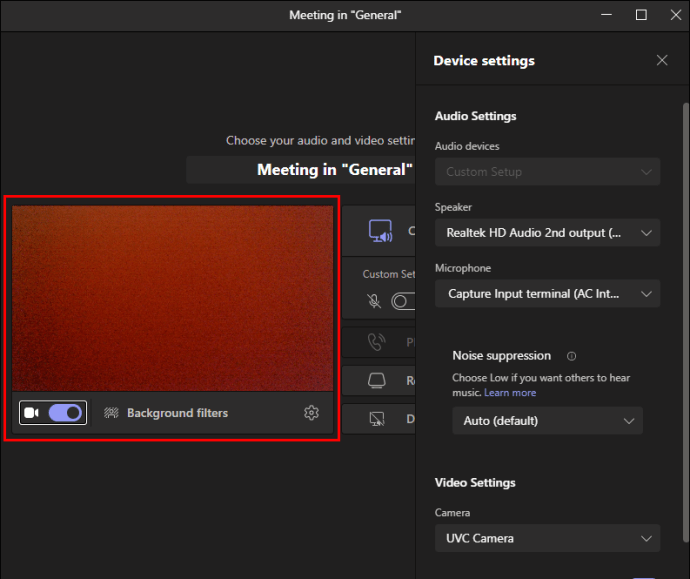
만약 카메라 문제를 여전히 해결하지 못했다면 Windows 10에 새로운 업데이트가 있는지 확인해 보십시오. Microsoft에서 복구 드라이버를 찾은 일시적인 문제일 수도 있습니다. 다음 단계를 따라주세요.
- 시작 메뉴에서 “설정”으로 이동합니다.
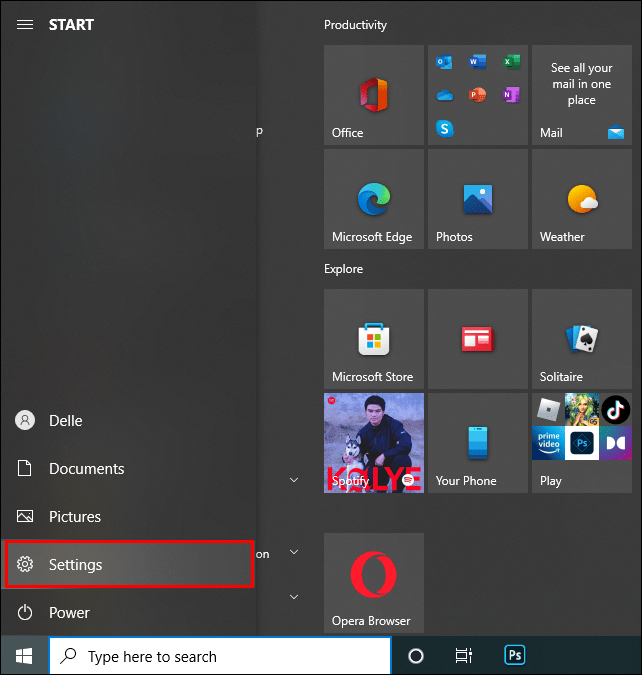
- “Windows 업데이트” 옵션을 선택합니다.
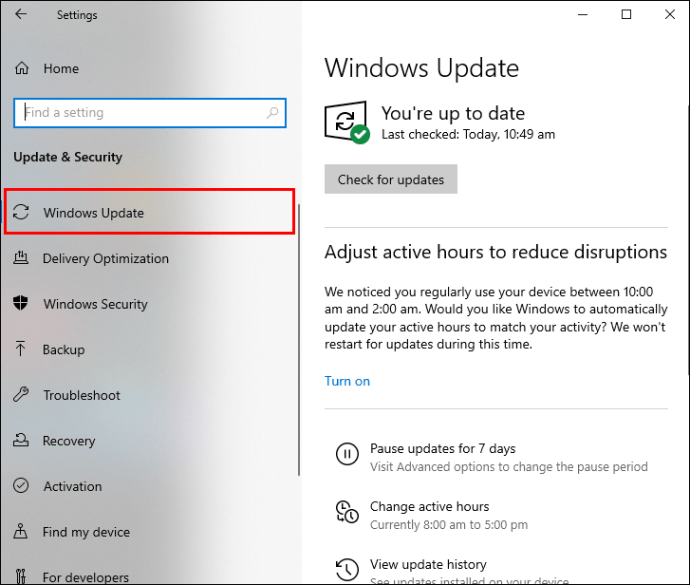
- “업데이트 확인”을 클릭합니다.
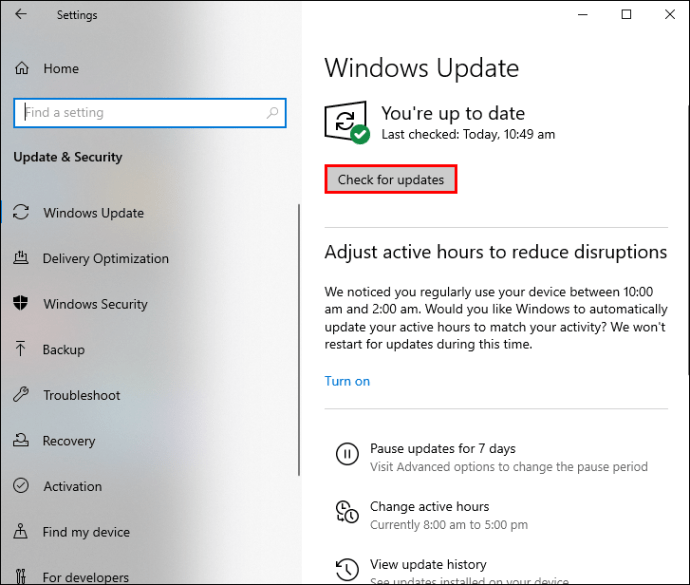
- 목록에 카메라 드라이버가 있다면 해당 드라이버를 설치합니다.
- 컴퓨터를 재시작합니다.
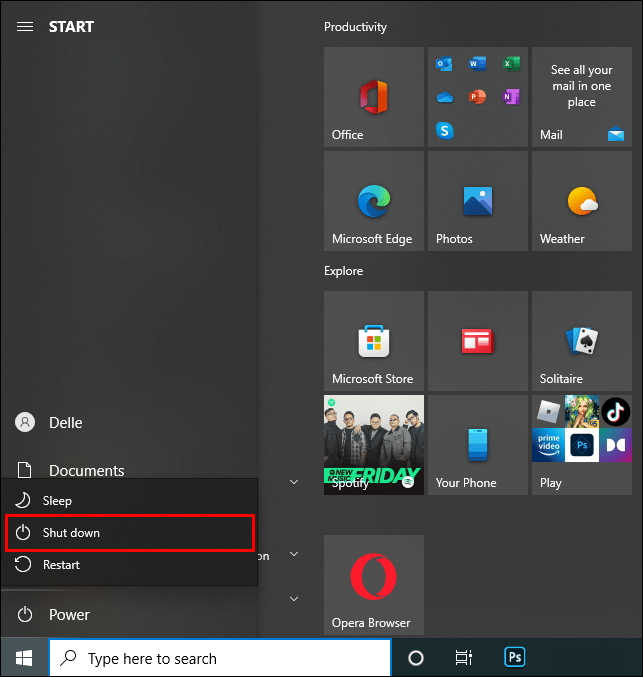
또한 Teams 카메라 설정을 확인하는 것을 잊지 마십시오. 최신 업데이트를 적용하고 올바른 권한을 설정했지만, 앱 내 설정이 잘못되어 있을 수도 있습니다. 다음 단계를 따라 확인해 보십시오.
- Windows 10 컴퓨터에서 Teams를 실행합니다.
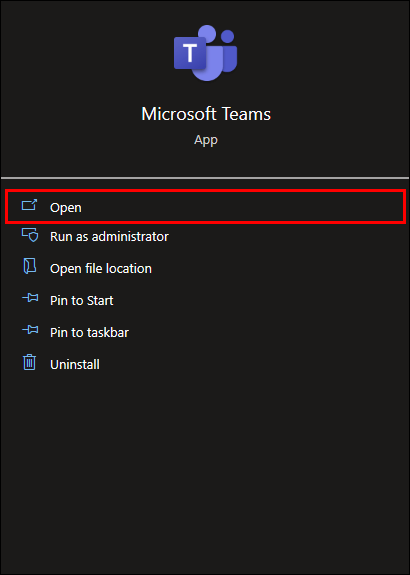
- 오른쪽 상단 모서리에 있는 세 개의 점을 클릭합니다.
- “카메라” 섹션에서 올바른 카메라가 선택되었는지 확인합니다.
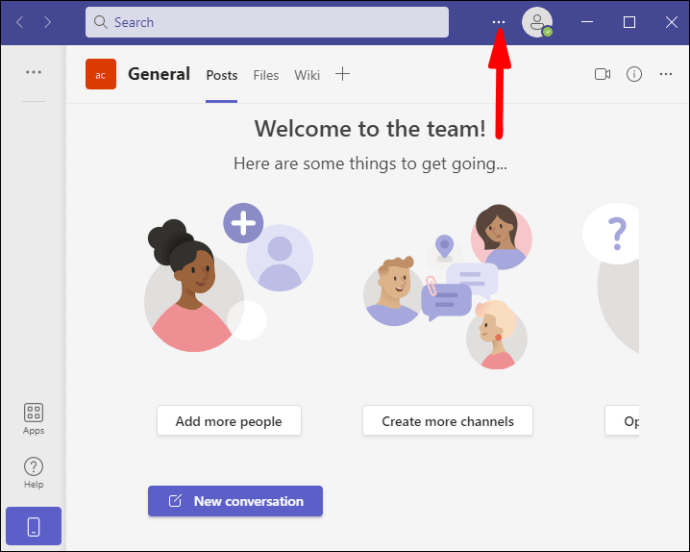
- 미리보기 상자에 얼굴이 정상적으로 나타나는지 확인합니다.
Teams를 재실행하면 이제 카메라가 정상적으로 인식되고, 회의 참석자들이 사용자의 모습을 볼 수 있을 것입니다.
Windows 8 PC에서 Teams 카메라 문제 해결
Windows 8은 과거의 운영 체제처럼 느껴질 수 있지만, 여전히 많은 사용자들이 Windows 8을 사용하고 있습니다. 다행히 Microsoft Teams는 Windows 8과 호환되어 올바른 하드웨어만 있다면 원활하게 사용할 수 있습니다. 하지만 Windows 8 사용자들은 카메라를 인식하지 못하는 문제를 마주할 수 있으며, 이때는 몇 가지 설정을 변경해야 합니다. 다음은 Windows 8에서 Teams에 카메라 권한을 부여하는 방법입니다.
- 컴퓨터에서 Microsoft Teams를 엽니다.
- 마우스 커서를 데스크톱 화면 오른쪽 상단 모서리로 옮깁니다. 또는 Win 키 + C 키를 누릅니다.
- 참 메뉴가 나타나면 “설정” 옵션을 클릭합니다.
- “권한”을 선택합니다.
- “이 앱이 웹캠 및 마이크에 액세스하도록 허용” 옵션이 켜져 있는지 확인합니다.
- Alt + F4 키를 눌러 앱을 닫습니다.
이 설정 변경이 제대로 적용되었는지 확인하기 위해 Teams를 다시 시작하는 것을 잊지 마십시오.
원격 데스크톱 환경에서 카메라 문제 해결
간혹 다른 사람이 Teams에서 카메라를 인식하지 못해 어려움을 겪고 있을 때, 문제 해결을 위해 직접 원격으로 접속해야 할 때가 있습니다. 전화로 문제를 해결하는 것보다 원격으로 연결하여 직접 확인하는 것이 효율적일 수 있습니다.
이 방법은 동일한 로컬 네트워크를 사용하거나, 상대방 컴퓨터의 정확한 공용 IP 주소를 알고 있을 때만 사용할 수 있습니다.
Windows 운영 체제에서 원격 데스크톱 연결을 시작하는 것은 간단합니다. 다음은 그 단계입니다.
- 바탕 화면의 기본 도구 모음에서 검색 창을 열고 “원격 데스크톱”을 입력합니다.
- 원격 데스크톱 연결 창이 나타나면 상대방 컴퓨터의 IP 주소를 입력합니다.
- “연결”을 클릭하고, 제공된 사용자 이름과 비밀번호를 입력합니다.
이 단계를 통해 원격 컴퓨터에 접속하여 Teams에서 카메라를 인식하지 못하는 문제를 해결할 수 있습니다.
추가 FAQ
Teams가 카메라를 인식하지 못하는 다른 이유는 무엇입니까?
일부 노트북에는 카메라를 켜고 끄는 물리적 버튼이 있습니다. 이 버튼은 편리하지만, 간혹 버튼이 꺼져 있다는 사실을 잊기 쉽습니다. 버튼을 “켬”으로 변경하지 않는 한, 아무리 문제를 해결하려 해도 Teams는 카메라를 인식할 수 없습니다.
또한 외부 카메라를 사용하는 경우 카메라 자체에 문제가 있을 수 있습니다. 케이블이나 카메라 렌즈가 손상되어 Teams가 이를 인식하지 못할 수도 있습니다. 이 경우에는 카메라를 수리하거나 교체해야 합니다.
Teams에서 카메라 활용하기
어떤 사람들은 음성으로만 회의에 참여하는 것을 선호하는 반면, 다른 사람들은 카메라를 통해 표정을 보여주는 것이 회의에 더 효과적으로 기여할 수 있다고 믿습니다. Teams에서 카메라가 인식되지 않는 문제는 대개 쉽게 해결할 수 있는 문제입니다.
앱 권한을 확인하고, Teams의 카메라 설정이 올바른지 확인해야 합니다. 필요한 경우 드라이버를 업데이트하거나 Teams를 다시 설치해야 할 수도 있습니다.
Teams에서 이러한 문제를 겪은 적이 있습니까? 댓글 섹션에 의견을 남겨주세요.